كيفية إلغاء حماية ورقة مايكروسوفت إكسل

إذا فقدت كلمة مرور ورقة العمل المحمية الخاصة بك ، فستحتاج إلى طريقة لإلغاء حماية ورقة Excel والوصول إليها مرة أخرى. إليك كيفية استرداد ورقة Excel المحمية هذه.
عندما ينشئ الأشخاص جدول بيانات Excel ،لا تريد تغيير الأشخاص ، بل غالبًا ما يقومون بحماية الأوراق الفردية. تتضمن حماية ورقة عمل Excel إنشاء كلمة مرور تحتاج إلى إدخالها إذا كنت تريد إجراء تغييرات على الورقة.
هناك عدة طرق لإلغاء حماية Excelورقة مثل هذا. الأول هو بوضوح كتابة كلمة المرور وإلغاء حماية الورقة. ولكن إذا نسيت كلمة المرور أو أن الشخص الذي قام بإغلاقها لم يقدم لك كلمة المرور ، فلن يحالفك الحظ. هناك طريقتان أخريان لإلغاء حماية تلك الورقة.
إلغاء حماية ورقة Excel باستخدام كلمة المرور
أسهل طريقة لإلغاء حماية ورقة Excel هي إذا كنت تعرف كلمة المرور.
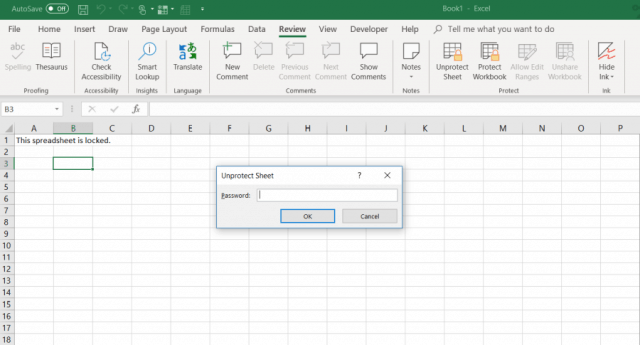
- اضغط على مراجعة التبويب.
- تحديد "ورقة غير محمية" في ال يحمي قسم من القائمة.
- اكتب كلمة المرور في ورقة غير محمية نافذة الحوار.
إلغاء حماية ورقة Excel باستخدام أوراق Google
يمكن أن يكون نسيان أو فقدان كلمة المرور في ورقة عمل Excel محمية أمرًا مخيفًا. قد تكون فكرتك الأولى هي أنك فقدت كل البيانات الموجودة في الورقة تمامًا.
والخبر السار هو أن هناك حلًا إبداعيًا يسمح لك بإلغاء حماية ورقة Excel. ستحتاج إلى حساب Google Drive للقيام بذلك.
- افتح حساب Google Drive ، حدد جديد وحدد ورقة جوجل لفتح ورقة جديدة.
- في الورقة ، حدد ملف وحدد استيراد.
- في ال استيراد ملف مربع الحوار ، حدد رفع من القائمة.
- انقر حدد ملفًا من جهازك.
- استعرض للوصول إلى جدول بيانات Excel على جهاز الكمبيوتر الخاص بك. حدده ، وانقر فوق افتح.
- في ال استيراد ملف نافذة ، حدد استبدال جدول البيانات وحدد بيانات الاستيراد.
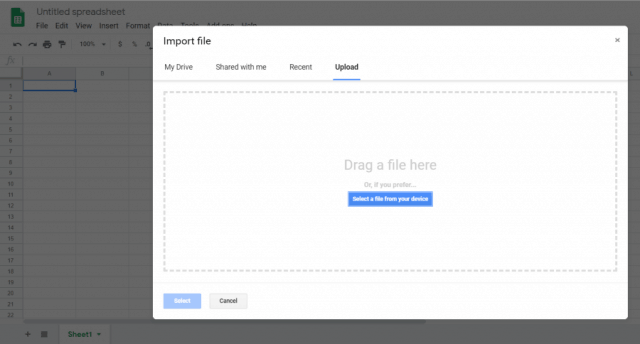
سيؤدي ذلك إلى استيراد ورقة عمل Excel المحمية إلى ورقة عمل Google Sheets الخاصة بك. باستثناء ، ستلاحظ الآن أن الورقة لم تعد محمية. يمكنك تعديله كل ما تريد.
الآن بعد أن أصبح غير محمي ، يمكنك تصدير الورقة مرة أخرى إلى تنسيق Excel مرة أخرى.
- في ورقة Google غير المحمية الآن ، حدد ملف و تحميل ك
- تحديد Microsoft Excel (.xlsx)
- تحديد حفظ باسم.
- قم بتسمية الملف وحدده حفظ.

الآن لديك نفس ورقة Excel بالضبط ، ولكن تتم إزالة الحماية.
إلغاء حماية ورقة Excel مع VBA
إذا لم يكن لديك حساب في Google Drive ، أو كنت تبحث عن طريقة أخرى لإلغاء حماية ورقة Excel من داخل Excel ، فإن VBA هي طريقة رائعة للقيام بذلك.
والفكرة هي تقديم وحدة VBA التي ستحاول كسر كلمة مرور حرف واحد في وقت واحد. اعتمادًا على مدى تعقيد كلمة المرور ، قد يستغرق البرنامج النصي من 10 دقائق إلى ساعات للتشغيل.
الخطوة 1: حفظ كملف Excel أقدم
الحد الوحيد لهذه الطريقة هو أنه يعمل فقط على أوراق عمل Excel في Excel 2010 أو أقدم. هذه ليست مشكلة ، طالما أنك تحفظ ورقة العمل المحمية في إصدار أقدم.
فقط انقر ملف و حفظ باسم. لقائمة التنسيق المنسدلة ، حدد Excel 97-2003 (* .xls).
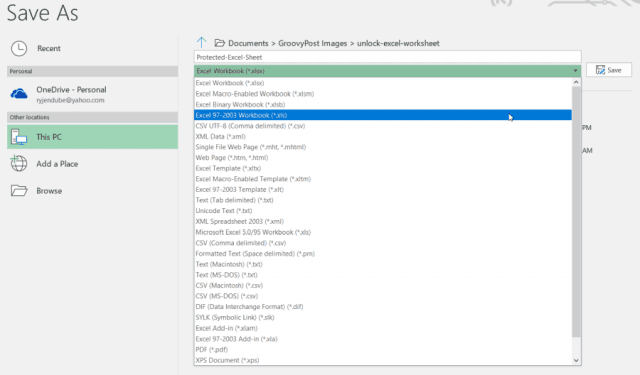
من الصعوبة بمكان التوفير في تنسيق أقدم ، ولكن الفائدة هي أنه بمجرد الانتهاء من برنامج VBA ، يتم كسر كلمة المرور ويمكنك الوصول إلى الورقة غير المؤمّنة.
الخطوة 2: إنشاء وتشغيل رمز VBA
إليك كيفية إعداد وحدة VBA.
- اختر مطور عنصر القائمة في الشريط الخاص بك. إذا لم يكن هناك ، فانقر فوق ملف > خيارات > تخصيص الشريط، مفتاح كهربائي اختيار الأوامر من إلى جميع الأوامر، والتحرك مطور من القائمة اليسرى إلى القائمة اليمنى. انقر حسنا حينما تنتهي.
- في ال مطور القائمة ، حدد عرض الكود من ضوابط مقطع من الشريط.
- ريك انقر على كائنات مايكروسوفت اكسل، تحديد إدراج، واختر وحدة.
يوجد برنامج نصي VBA مشهور موجود منذ سنوات يؤدي إلى كسر كلمة المرور وإلغاء حماية أي ورقة عمل.
انسخ الرمز أدناه والصقه في الوحدة النمطية:
Sub PasswordBreaker()
Dim i As Integer, j As Integer, k As Integer
Dim l As Integer, m As Integer, n As Integer
Dim i1 As Integer, i2 As Integer, i3 As Integer
Dim i4 As Integer, i5 As Integer, i6 As Integer
On Error Resume Next
For i = 65 To 66: For j = 65 To 66: For k = 65 To 66
For l = 65 To 66: For m = 65 To 66: For i1 = 65 To 66
For i2 = 65 To 66: For i3 = 65 To 66: For i4 = 65 To 66
For i5 = 65 To 66: For i6 = 65 To 66: For n = 32 To 126
ActiveSheet.Unprotect Chr(i) & Chr(j) & Chr(k) & _
Chr(l) & Chr(m) & Chr(i1) & Chr(i2) & Chr(i3) & _
Chr(i4) & Chr(i5) & Chr(i6) & Chr(n)
If ActiveSheet.ProtectContents = False Then
MsgBox "Password is " & Chr(i) & Chr(j) & _
Chr(k) & Chr(l) & Chr(m) & Chr(i1) & Chr(i2) & _
Chr(i3) & Chr(i4) & Chr(i5) & Chr(i6) & Chr(n)
Exit Sub
End If
Next: Next: Next: Next: Next: Next
Next: Next: Next: Next: Next: Next
End Sub
بعد ذلك ، اضغط على يركض زر (السهم الأيمن الأخضر) لتشغيل البرنامج النصي.
سيؤدي هذا إلى تشغيل الوحدة الجديدة التي قمت بإنشائها. سيحاول كسر الورقة حماية كلمة مرور حرف واحد في كل مرة. أثناء الاختبار الذي يحتوي على ثلاثة أحرف بسيطة فقط ("abc") ، استغرق البرنامج النصي ثوانًا لكسر كلمة المرور.
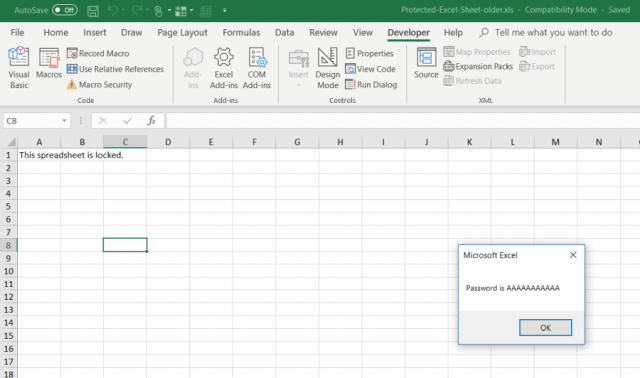
كلمة المرور المعروضة ستكون تعسفية. فقط اضغط حسنا وجدول بيانات Excel الخاص بك غير محمي الآن مرة أخرى. اختبار الكتابة في خلية للتأكيد.
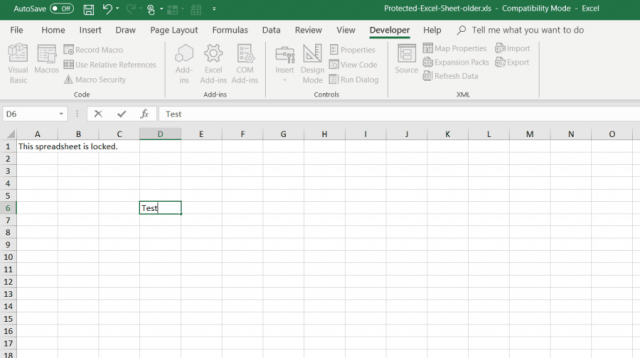
نظرًا لأن كلمة المرور البسيطة لا تستغرق سوى بضع ثوانٍ ، فقد تستغرق كلمة المرور الأطول والأكثر تعقيدًا ما يصل إلى دقيقة أو دقيقتين. فقط اتركه يعمل في الخلفية حتى يظهر مربع الرسالة.
بمجرد عدم حماية ورقة العمل الخاصة بك ، يمكنك إعادة حفظها بالتنسيق السابق الذي كنت تستخدمه قبل حفظه.
اختيار طريقة الحماية الخاصة بك
كل هذه الطرق ستعمل بشكل جيد ، ولكنمن الأفضل أن تبدأ بالأبسط وأن تشق طريقك إلى أسفل القائمة. من الناحية المثالية ، ستعرف كلمة المرور ويمكنك إلغاء حماية الورقة بمجرد كتابتها.
لكن نسيان كلمة مرور الحماية أمر شائع جدًا ، لذلك نأمل أن تساعدك طريقتان أخريان المذكورة أعلاه في الخروج من المربى وتتيح لك تحرير ورقة العمل مرة أخرى.










اترك تعليقا